Aktualisiert November 2025 : Beenden Sie diese Fehlermeldungen und beschleunigen Sie Ihr Computersystem mit unserem Optimierungstool. Laden Sie es über diesen Link hier herunter.
- Laden Sie das Reparaturprogramm hier herunter und installieren Sie es.
- Lassen Sie es Ihren Computer scannen.
- Das Tool wird dann Ihren Computer reparieren.
Wenn Sie die Meldung Bitte warten Sie, bis das aktuelle Programm deinstalliert oder geändert wurde, wenn Sie versuchen, ein Programm auf Ihrem Windows 10//7-Computer zu installieren oder zu deinstallieren, dann wissen Sie eines: Der Windows Installer-Prozess wird bereits in einer anderen Aktivität verwendet.
Bitte warten Sie, bis das aktuelle Programm deinstalliert ist
Wir empfehlen die Verwendung dieses Tools bei verschiedenen PC-Problemen.
Dieses Tool behebt häufige Computerfehler, schützt Sie vor Dateiverlust, Malware, Hardwareausfällen und optimiert Ihren PC für maximale Leistung. Beheben Sie PC-Probleme schnell und verhindern Sie, dass andere mit dieser Software arbeiten:
- Download dieses PC-Reparatur-Tool .
- Klicken Sie auf Scan starten, um Windows-Probleme zu finden, die PC-Probleme verursachen könnten.
- Klicken Sie auf Alle reparieren, um alle Probleme zu beheben.
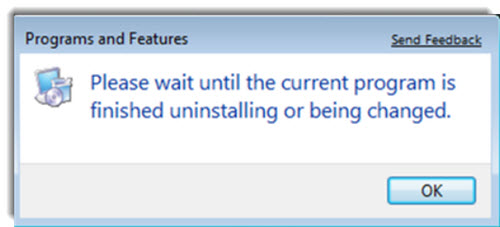
Die meisten Entwickler bevorzugen den Windows Installer, um ihre Software zu installieren – und deshalb sehen Sie diese Meldung, da der Prozess bereits im Einsatz ist.
Wenn Sie ein Programm auf Ihrem Windows-PC installieren oder deinstallieren, installiert oder deinstalliert das Windows-Betriebssystem jeweils nur ein Programm – und verwendet dafür den Windows Installer-Prozess. Windows Installer ist ein Systemprozess, der für die Installation, Reparatur, Wartung und Deinstallation von Software verwendet wird. Es ergänzt, modifiziert und entfernt Anwendungen, die als Windows Installer (*.msi, *.msp) Paket bereitgestellt werden.
Wenn Sie also eine solche Fehlermeldung erhalten, hier sind ein paar Dinge, die Sie tun können.
1] Wenn Sie bereits ein Programm installieren, ändern oder reparieren, warten Sie, bis das aktuelle Programm deinstalliert oder geändert wurde. Sobald dieser Vorgang abgeschlossen ist, können Sie es erneut versuchen.
2] Wenn Sie den Task-Manager unter der Registerkarte Dienste öffnen und den Windows Installer-Prozess sehen, können Sie mit der rechten Maustaste darauf klicken und den Prozess beenden. Aber nur, wenn Sie sicher sind, dass die andere Installation oder Deinstallation abgeschlossen ist, aber der Windows Installer nicht beendet wurde.
3] Starten Sie Ihren Computer neu und prüfen Sie. Können Sie jetzt ein Programm installieren oder deinstallieren?
4] Versuchen Sie, eine Deinstallationssoftware eines Drittanbieters zu verwenden, und prüfen Sie, ob Sie Programme deinstallieren können.
5] Lesen Sie diesen Beitrag, wenn Sie Programme unter Windows nicht installieren oder deinstallieren können. Es bietet noch einige weitere Vorschläge.
Lassen Sie uns wissen, wenn Sie andere Ideen dazu haben.
EMPFOHLEN: Klicken Sie hier, um Windows-Fehler zu beheben und die Systemleistung zu optimieren
